请求分析
请求分析主要来分析应用内的网络请求性能与错误,可以分析Ajax请求、静态资源请求两种类型请求。您可以分析每个应用/域名/路径/参数下的请求响应时间、慢请求占比、错误率、慢请求影响用户数、错误请求影响用户数。
在左侧导航栏中单击Web>请求,进入请求分析页面。在页面左上方的下拉菜单中可快速切换应用。
全局过滤
在请求分析页面上方,用户可通过请求类型、请求范围、域名、路径、参数、所属页面、地域、运营商、错误码、调用事务对下方的展示数据进行全局过滤。单击右侧的展开,可显示所有过滤条件。
请求类型:默认展示全部请求的数据,您可根据Ajax请求、静态资源关键请求和关键请求来过滤请求数据。

其中,关键请求和静态资源关键请求需要在应用设置中配置,如下图所示。您可配置具体的请求,也可基于通配符规则配置一类请求进行监控。静态资源的配置适用于某关键资源的监控,可以监控错误率和耗时,例如验证码等关键图片。
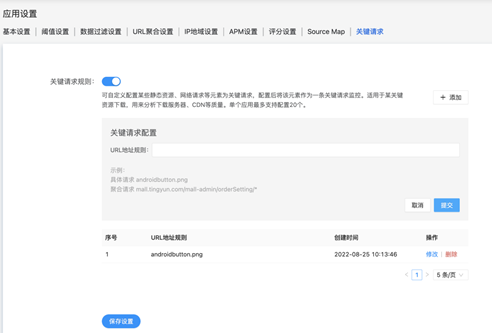
请求范围:当请求范围选择全部请求时,页面下方图表展示应用中所有请求的性能数据;当请求范围选择慢请求时,页面下方图表展示应用中超过慢请求阈值的请求的性能数据,慢请求阈值可在应用设置中设置。
域名:过滤域名,支持模糊查询和多选。
路径:过滤路径,支持模糊查询和多选。
参数:过滤参数,支持模糊查询和多选。
所属页面:可以过滤所属于具体一个页面的请求。
地域:过滤地域,包含国家、省份、城市,支持多选。
运营商:过滤运营商,支持模糊查询和多选。
错误码:过滤错误码,支持模糊查询和多选。
调用事务:通过过滤和筛选可以分析调用具体事务的操作请求时间、错误率等指标。
环比:勾选后,请求列表中的各列数据后将展示环比信息。

关键指标分析
5个数据卡片分别展示所选时间段内Ajax响应时间、慢请求占比、错误率、慢请求影响用户数和错误影响用户数,以及前一周期的数值、环比增长率。前一周期代表着环比,例如所选时间段为今天,前一周期即为昨天,可以用来分析系统变更后指标的变化情况。单击数据卡片,下方维度分析部分和右侧趋势图会展示对应指标的分析数据。
关键指标说明如下:
- 响应时间指Ajax从发出到服务器返回并接收返回结果的时间,是衡量Ajax性能质量的关键指标。
- 慢请求占比是指超过慢请求阈值的请求次数占比。
- Ajax错误率为请求状态码为400及以上的请求数次数占比。
- 慢请求影响用户数是触发慢请求的用户数,可以衡量慢请求影响的用户范围。
- 错误影响用户数是触发请求错误的用户数,可以衡量请求错误影响的用户范围。
操作说明如下:
响应时间分析支持分位值切换。
单击维度分析图表右上方的下拉菜单,可切换分析维度:地域、TOP运营商、TOP5错误码、TOP5所属页面、TOP5调用事务。
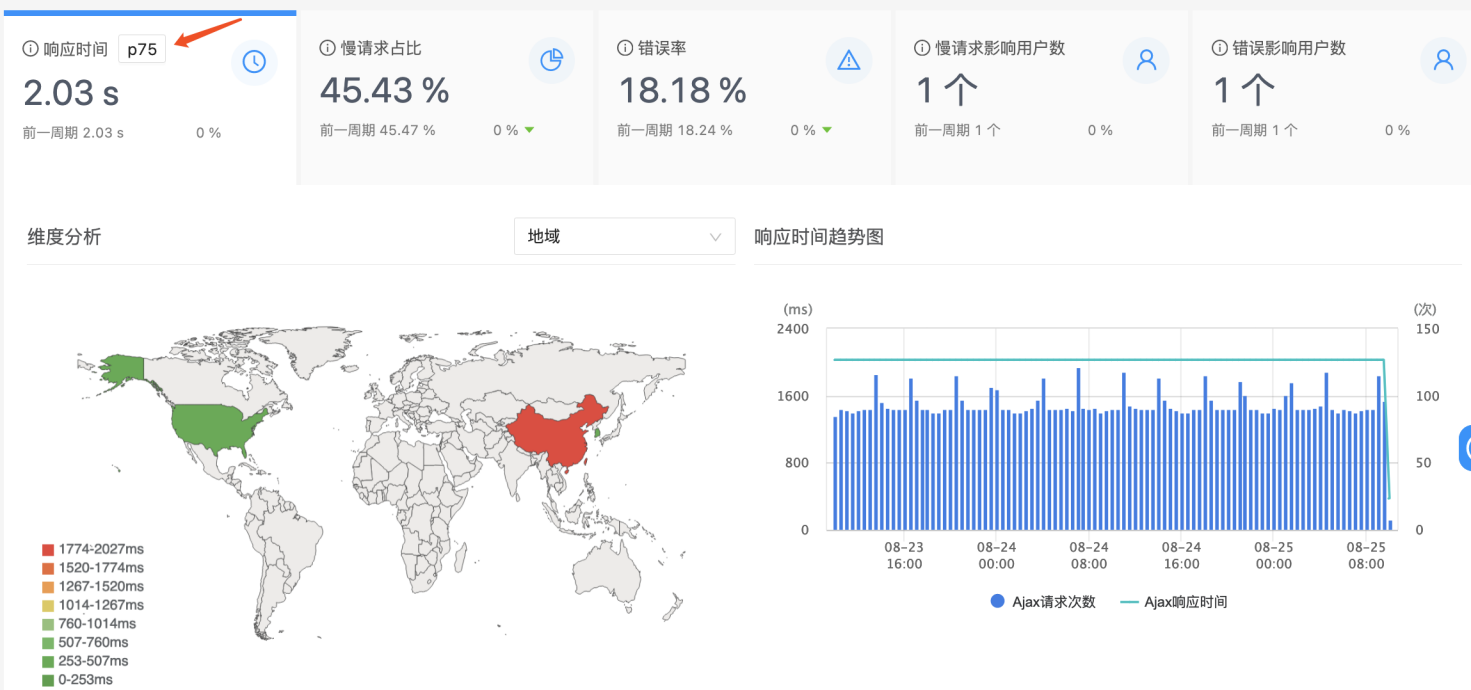
地域维度
从不同地域维度展示性能指标。指标区间和颜色可在应用基本设置中自定义。单击一个地域后,可将当前地域条件添加到全局过滤。
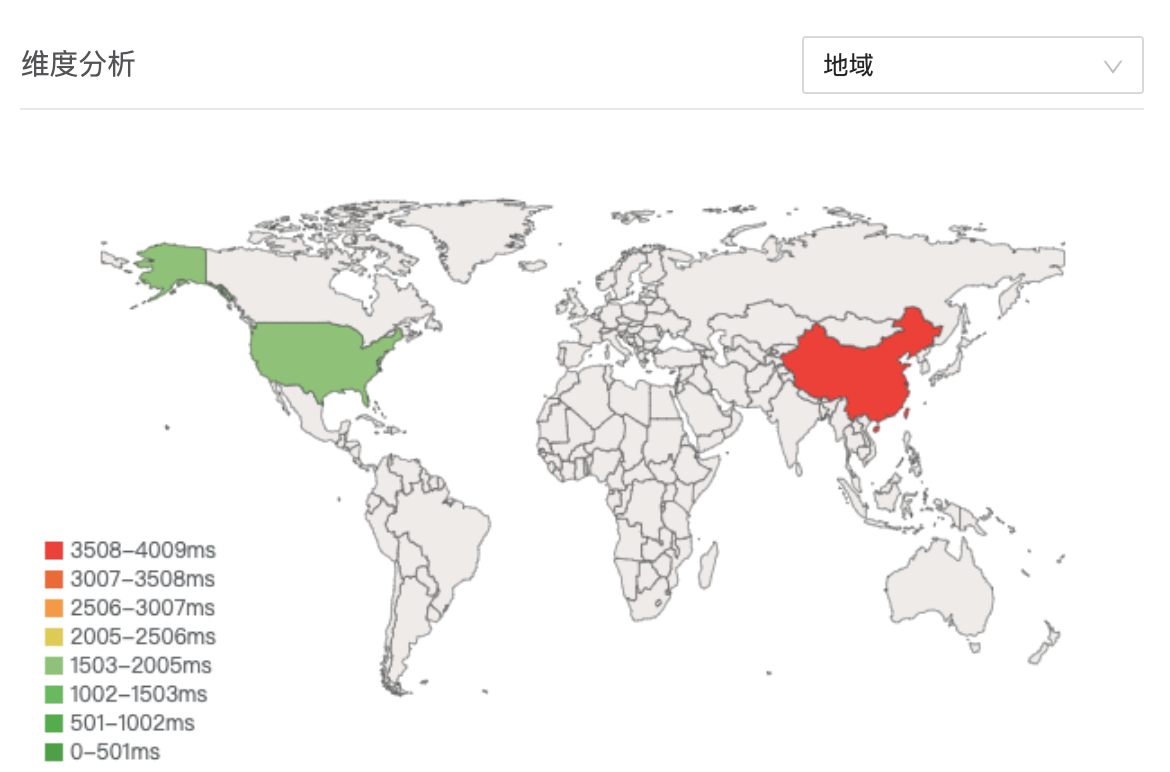
TOP5运营商
从不同运营商维度展示性能指标。展示请求次数最多的5个运营商响应时间和请求次数,且按照响应时间从高到低排序。单击可将该条件添加到全局过滤。
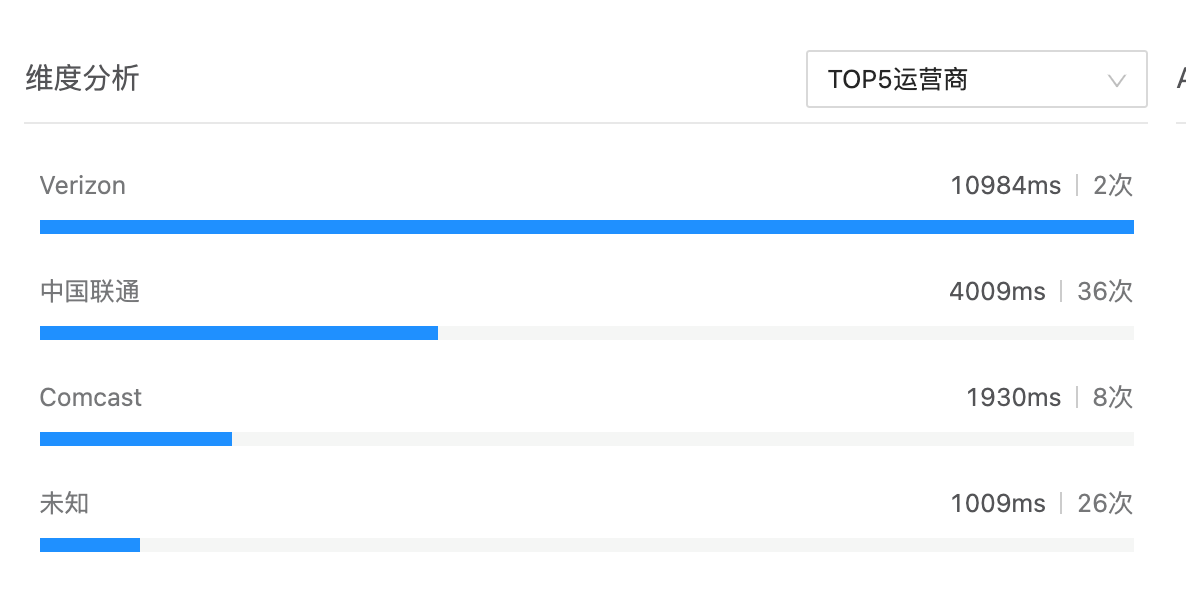
TOP5错误码
从不同错误码维度展示性能指标。展示请求次数最多的5个错误码响应时间和请求次数,且按照响应时间从高到低排序。单击可将该条件添加到全局过滤。
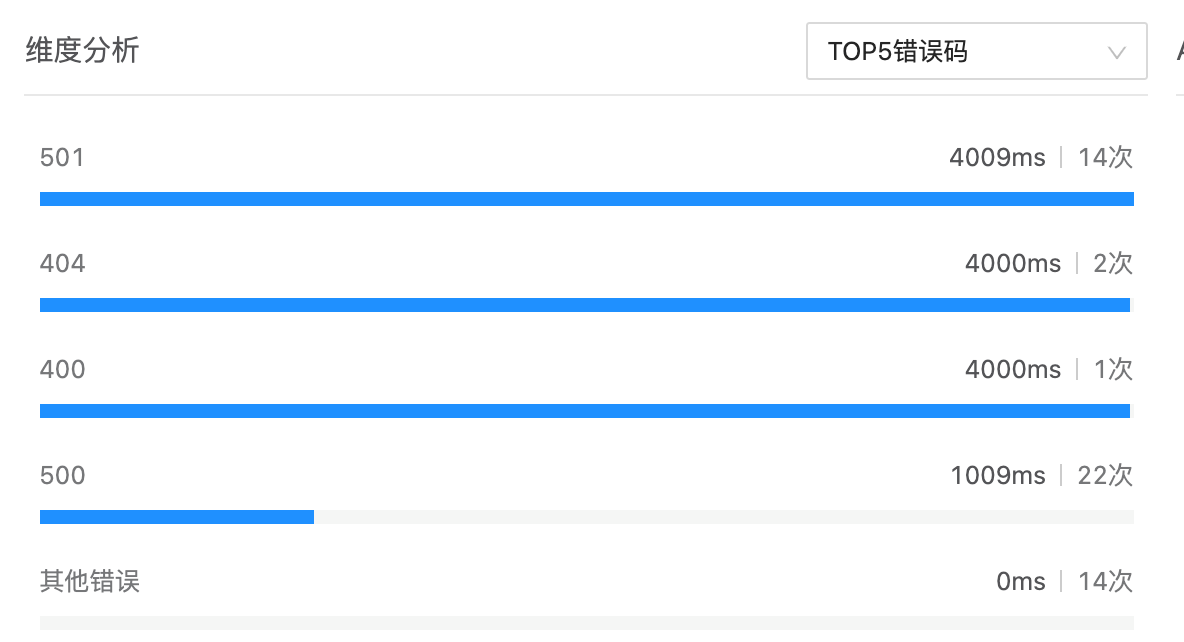
TOP5所属页面
从不同所属页面维度展示性能指标。展示请求次数最多的5个所属页面响应时间和请求次数,且按照响应时间从高到低排序。单击可将该条件添加到全局过滤。
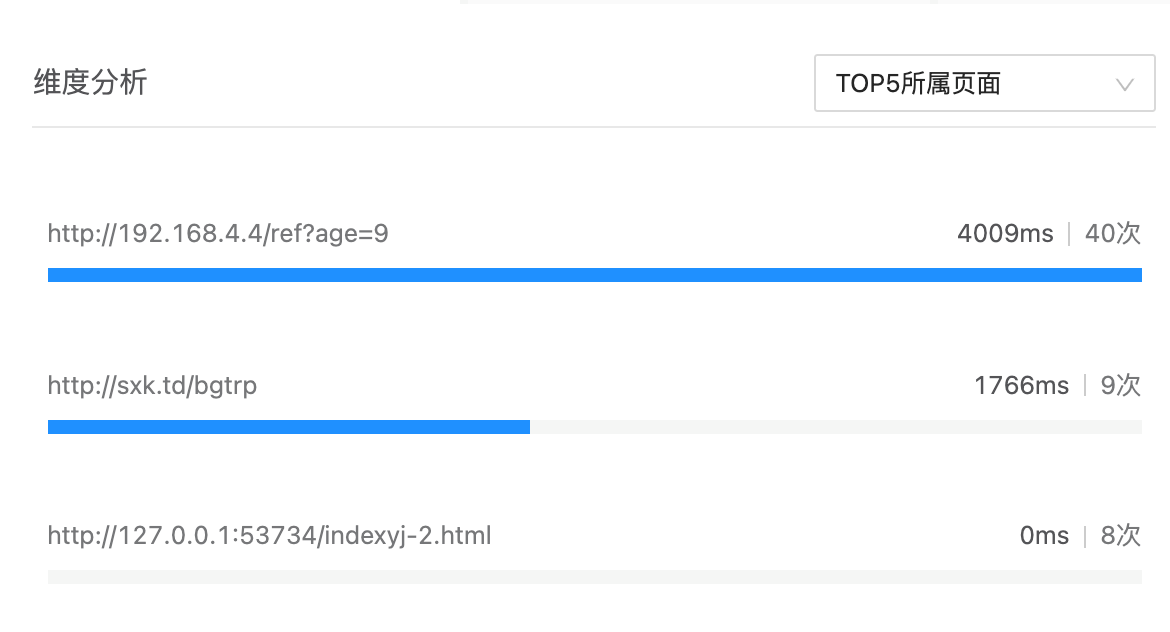
TOP5调用事务
从不同调用事务维度展示性能指标。展示请求次数最多的5个调用事务响应时间和请求次数,且按照响应时间从高到低排序。单击可将该条件添加到全局过滤。
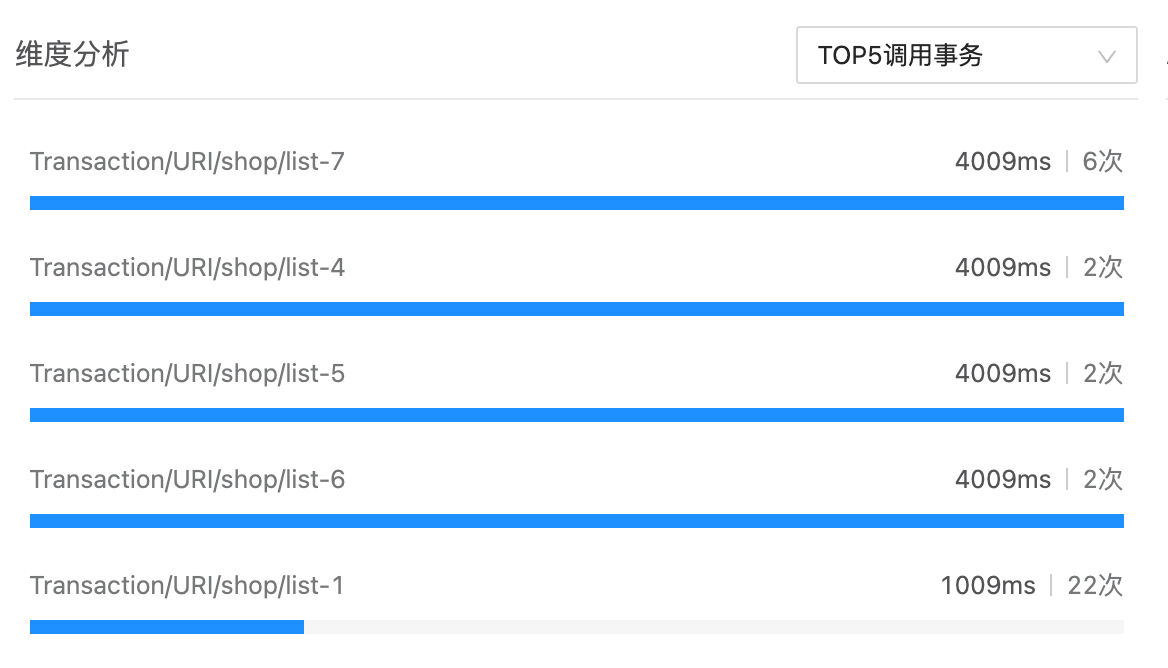
请求列表
请求列表包含请求URL、别名、请求数、用户数、响应时间、错误率、慢请求次数占比、慢请求次数、错误次数、慢事务占比、慢网络占比、服务端耗时、传输数据量、回调时间、网络耗时、错误影响用户数、慢请求影响用户数,这些指标可以通过单击右上角的 图标设置重点关注的指标。
图标设置重点关注的指标。
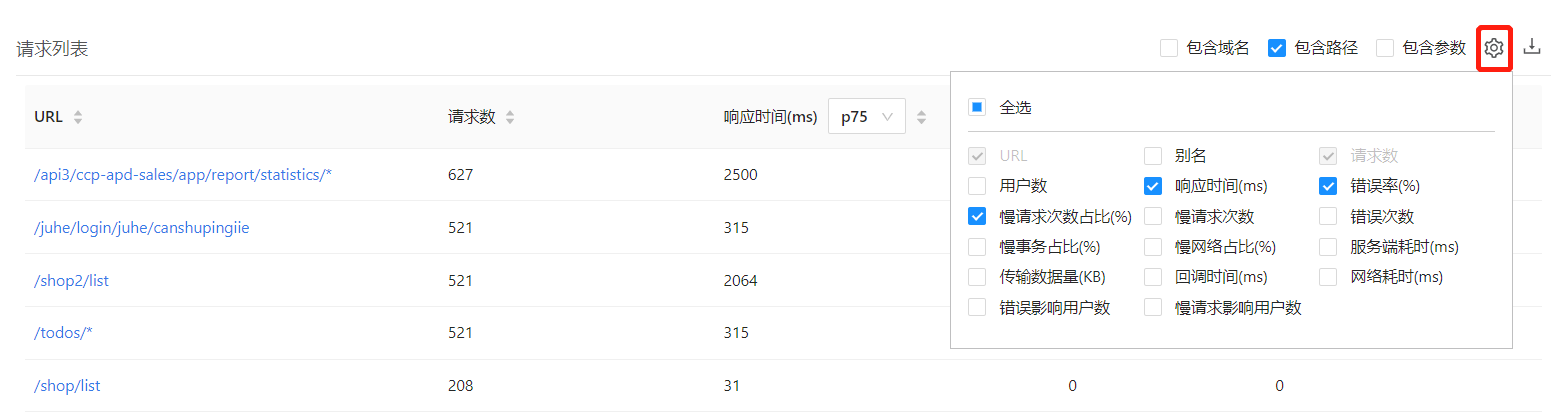
列表展示的URL可以通过勾选包含域名、包含路径、包含参数复选框,来调整URL的展示规则,例如只勾选包含域名,即为按照域名维度来分析Ajax请求;只勾选包含路径,则按照路径分析请求。
单击URL即可将URL添加到全局过滤,展示这条URL的性能情况,包含关键指标、TOP维度和慢请求列表。
单击列表右上角的下载图标,可将列表数据以Excel导出到本地。
用户追踪
用户追踪可以基于用户ID、公网IP、会话ID、设备ID、请求URL检索其访问的慢请求和错误记录。
用户追踪列表包含请求时间、URL、用户ID、错误码、耗时、TraceID、会话ID、公网IP、设备ID、服务端耗时、网络耗时、数据量大小、地域、运营商、调用页面、APMTraceID、状态码、调用事务、元数据等指标,可以自定义表头。单击列表右上角的下载图标,可将列表数据以Excel导出到本地。
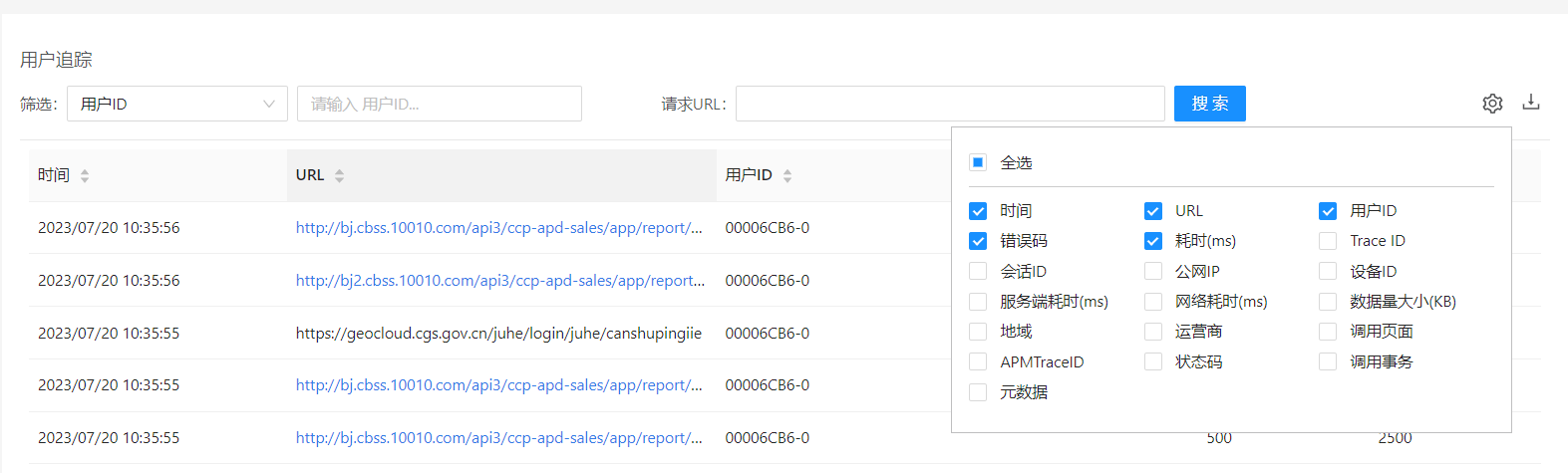
跨应用追踪
单击每个请求的服务端耗时,即可追踪到后端事务详情。
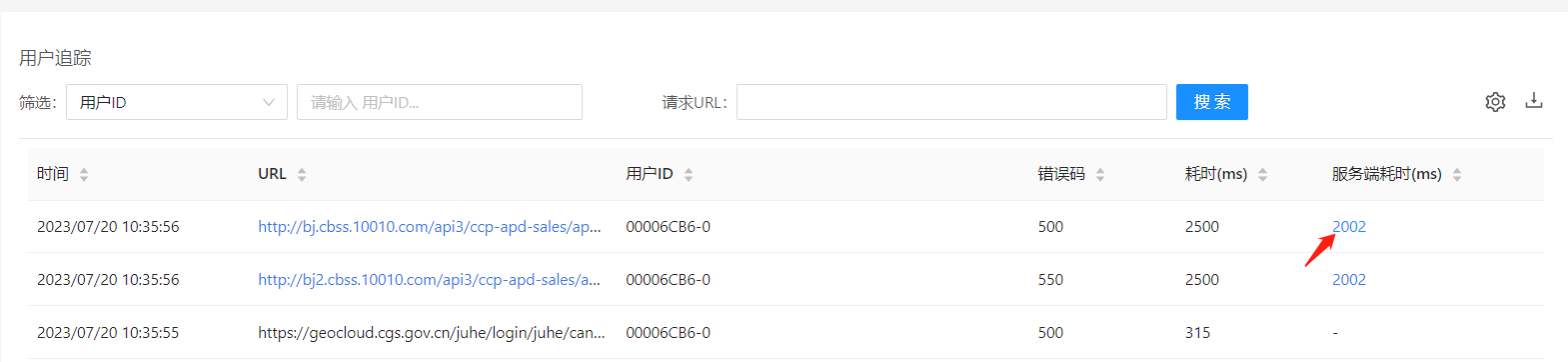
请求数据详情
单击时间可以查看请求数据详情,包含:Query Params、Request Body、Request Headers、Respone Body、Respone Headers。该部分数据需要单独配置探针,配置方式请参见配置请求追踪。
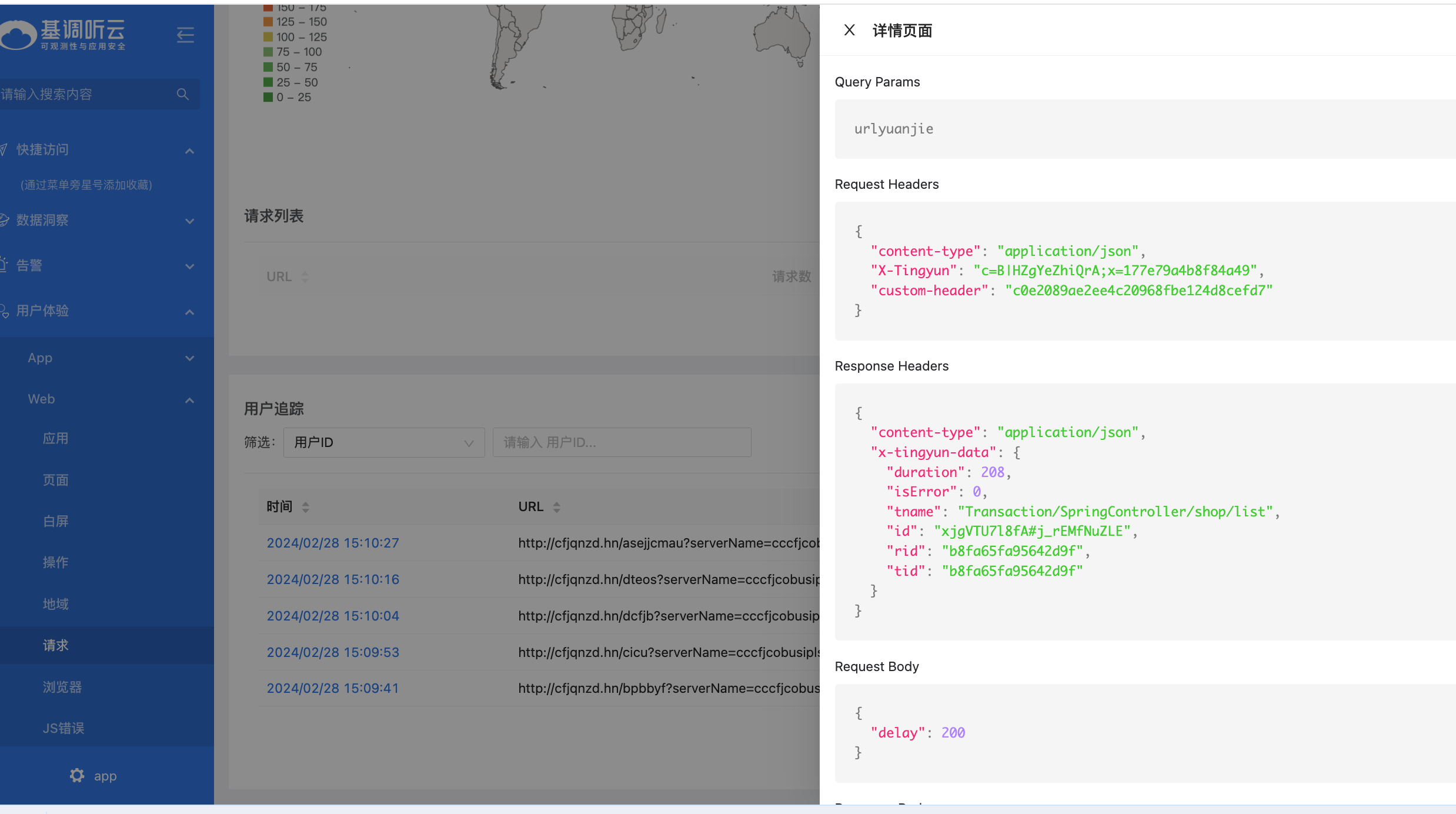
APMTraceID
APMTraceID是对接第三方APM,实现前端请求与后端事务关联,需要单独配置,配置方法请参见应用设置-APM设置。
元数据
元数据是支持Ajax请求全局或单条设置自定义信息内容上传到平台,支持查看和分析。设置方式请参见自定义附加属性。
配置请求追踪
在左侧导航栏中单击Web>概览,进入应用列表页面。单击目标应用设置列的设置,进入单应用的基本设置页面。
在获取探针处单击下载JS按钮,下载探针。
在下载的探针中搜索
window.TINGYUN&& window.TINGYUN.init关键字,并在后面找到ty_rum.server={关键字,在ty_rum.server={中添加或修改collect_all_param配置项,用 5 位字符串分别表示:URL、请求头、请求体、返回头、返回体。1代表获取,0代表不获取,没有这个字段视为全不取。例如获取全部为11111。如图所示: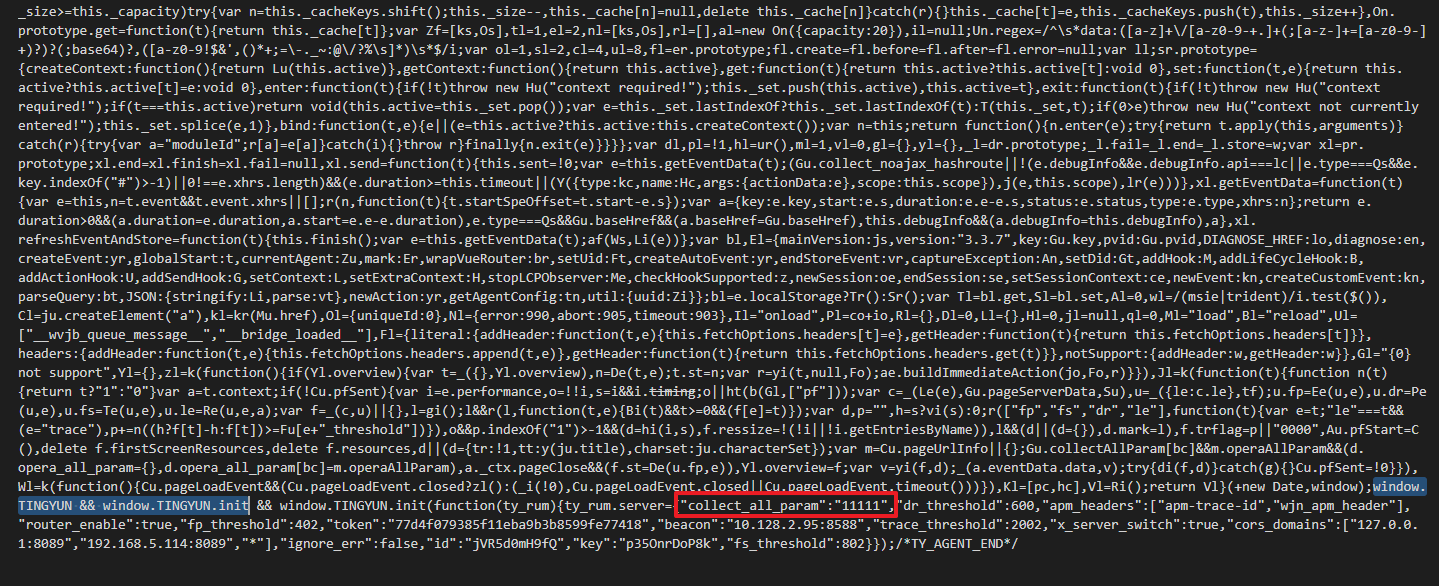
重新嵌码。
使用重新嵌码页面上传性能数据后,进入Ajax>用户追踪,单击URL,查看Ajax请求内容。